[개발환경 구축] VsCode 설정 및 간단 사용법)
1. D2Coding체 설정
폰트 중에서도 d2coding체를 쓸 것이다.
d2coding체를 쓰는 이유는 기존에 사용하는 폰트는 영어로 하는 경우를 주로 사용하기 때문에 영어로만 코딩을 할 경우 좋으나 한글을 사용할 경우에는 장평이 좁아지기도해 가독성이 안 좋았다. 또한 특수 문자 같은 경우에도 더욱 구별이 잘되어서 코드에 사용하기에 편하다.
1-1. 폰트 다운로드 링크
- https://github.com/naver/d2codingfont/releases/tag/VER1.3.2
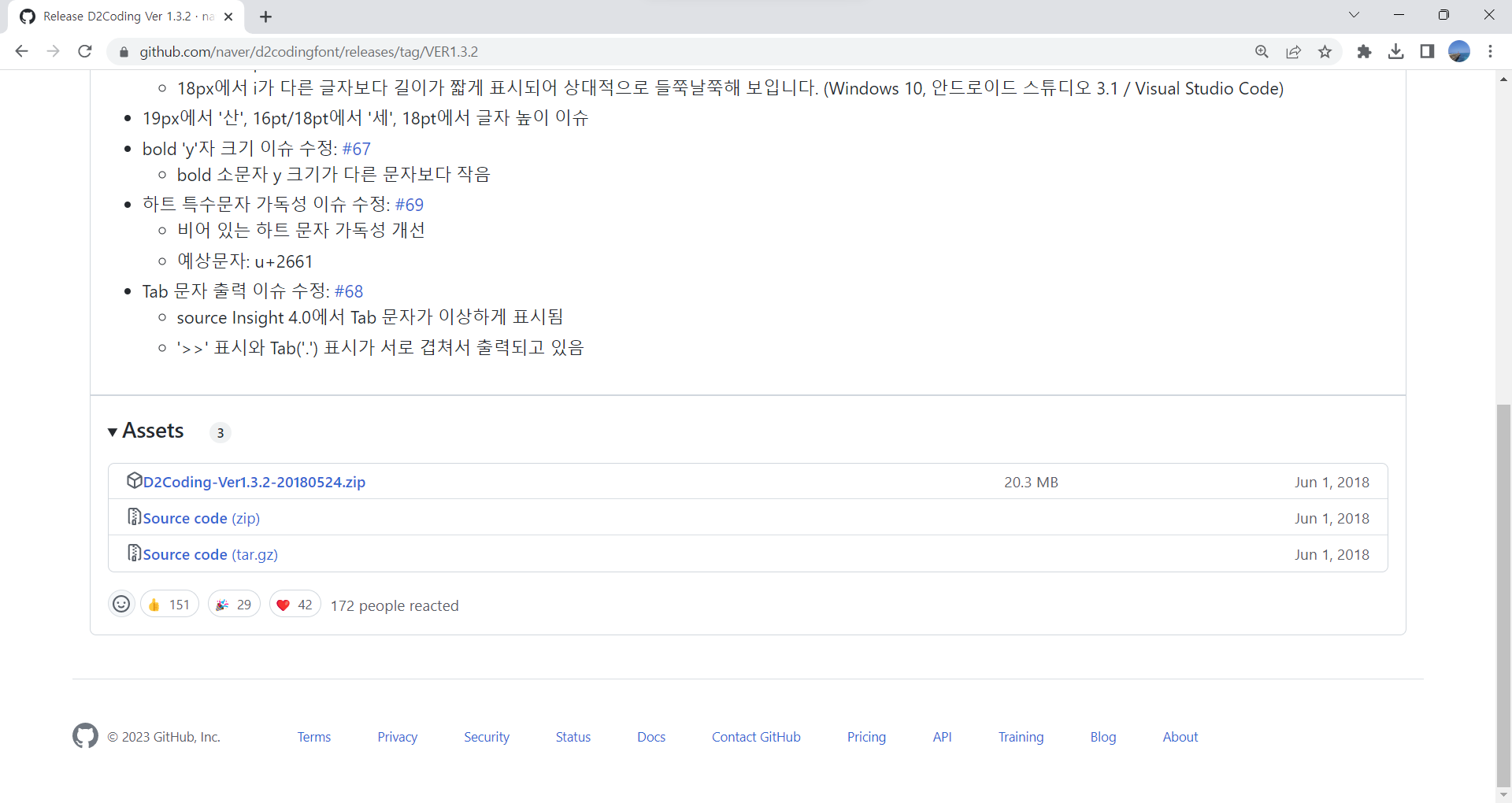
본인 같은 경우에는 Assets에서 가장 위에 압축파일을 다운 받았다.
압축을 풀게되면 아래와 같이 폴더가 나온다.
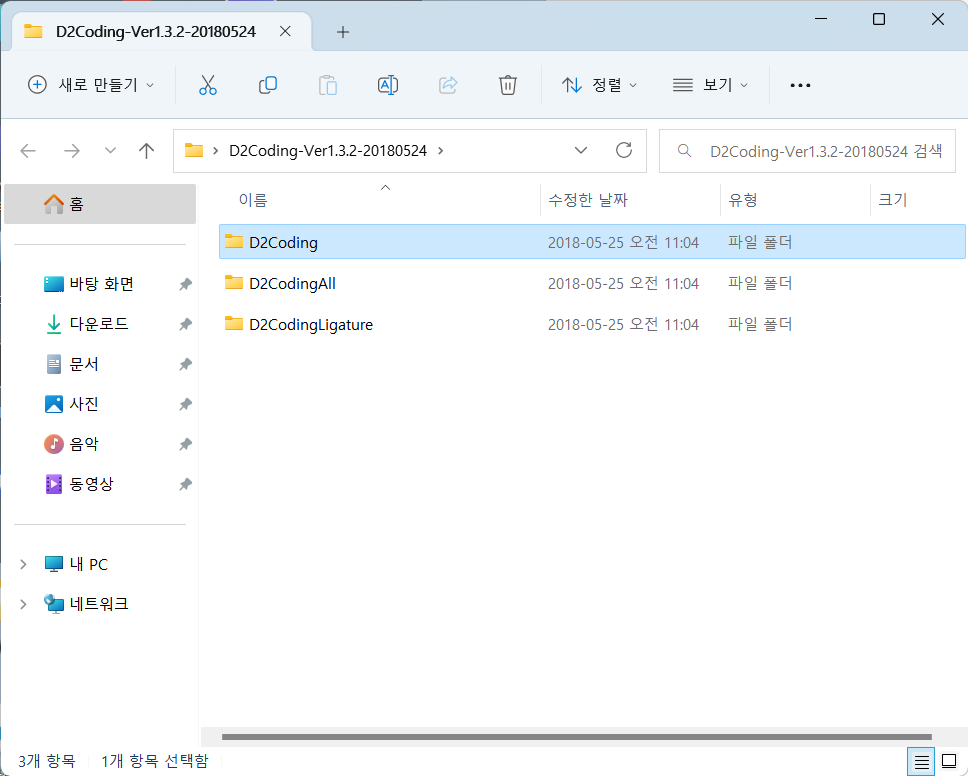
이중에서 원하는 폴더를 열고 font에 등록 시켜주면 된다.
1-2. 적용방법
window 키 - 설정 - 개인설정 - 글꼴
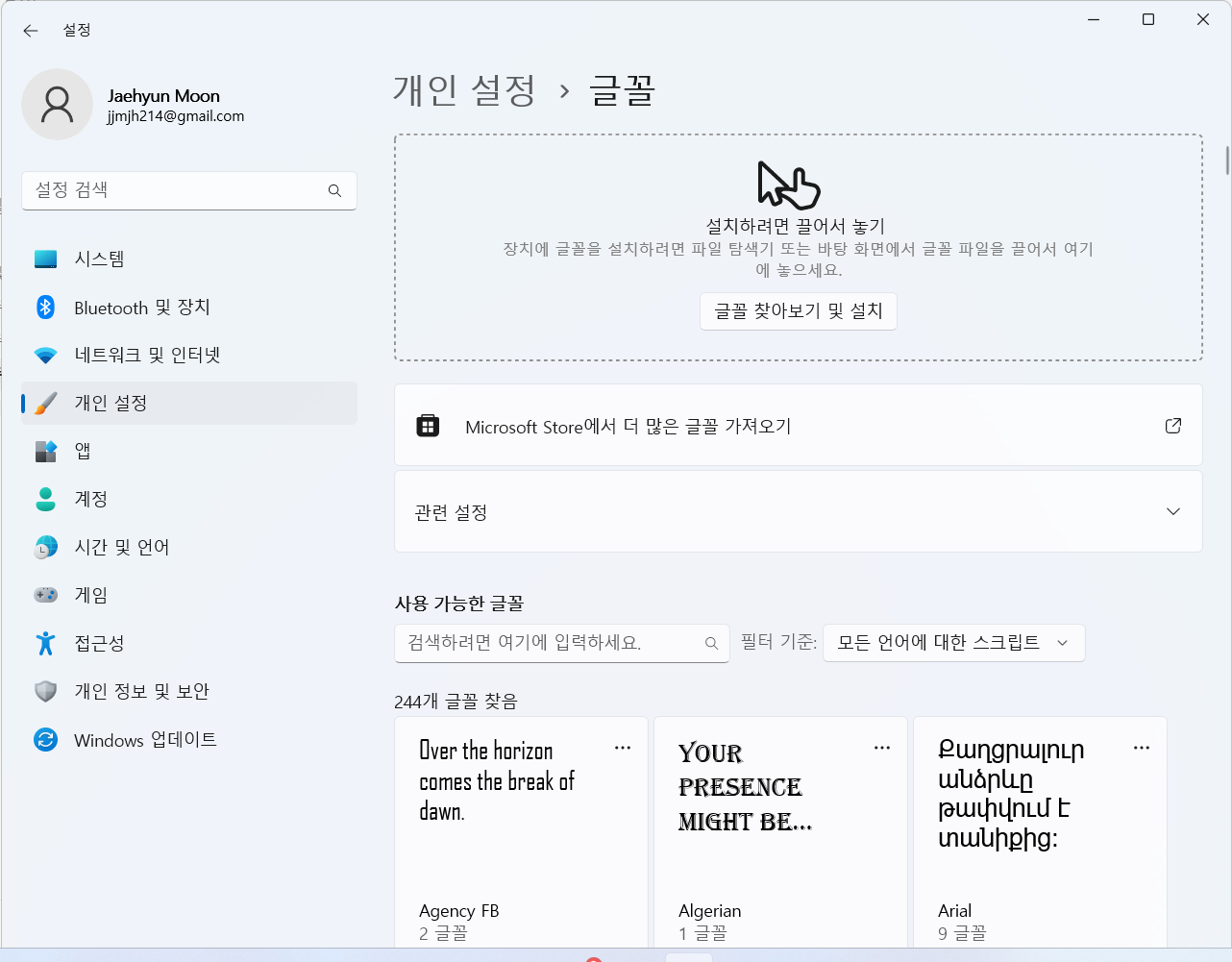
글꼴 찾아보기 및 설치
d2coding 파일 골라서 설치
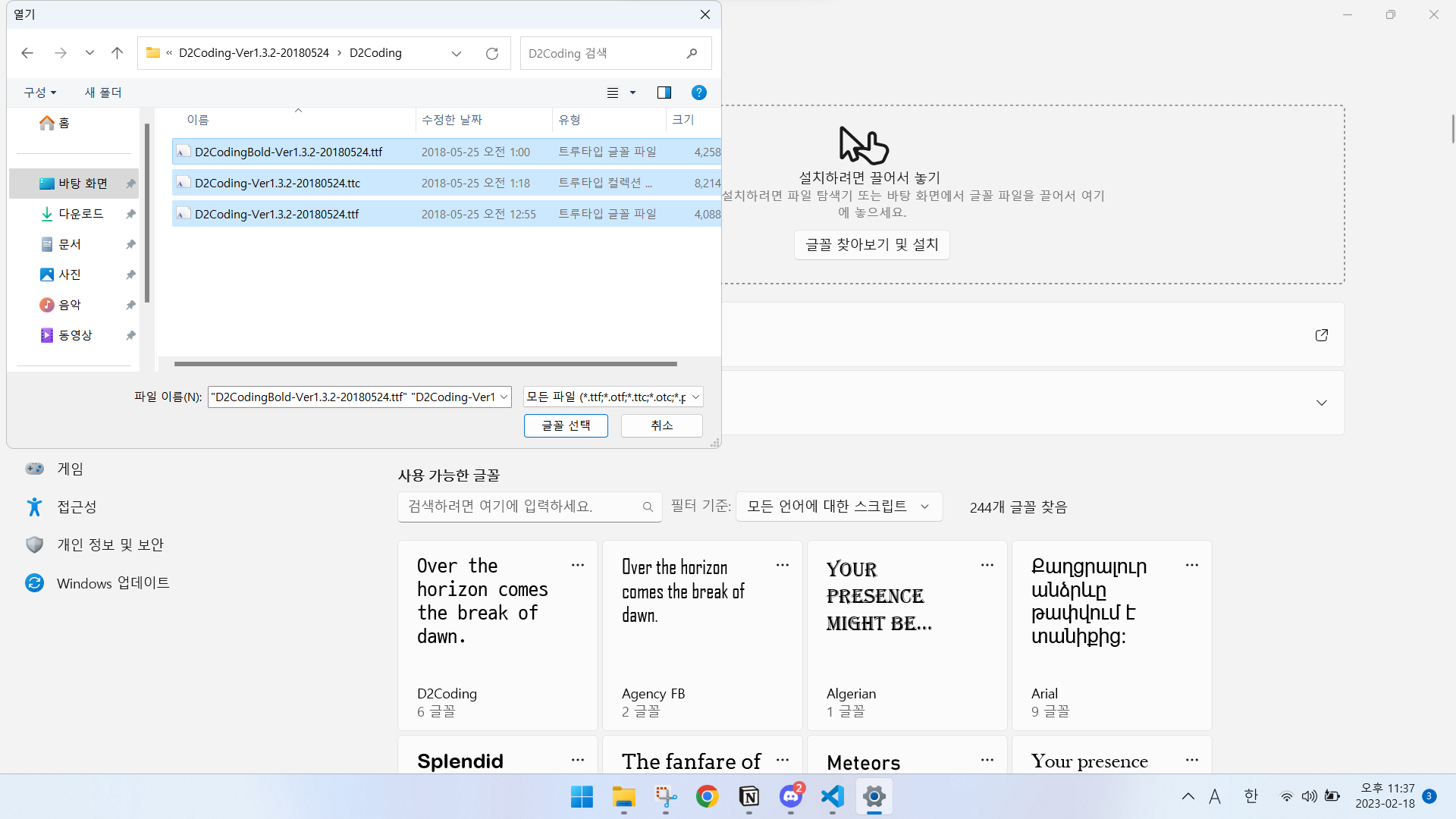
VsCode에서 좌측하단에 있는 톱니바퀴 - 설정
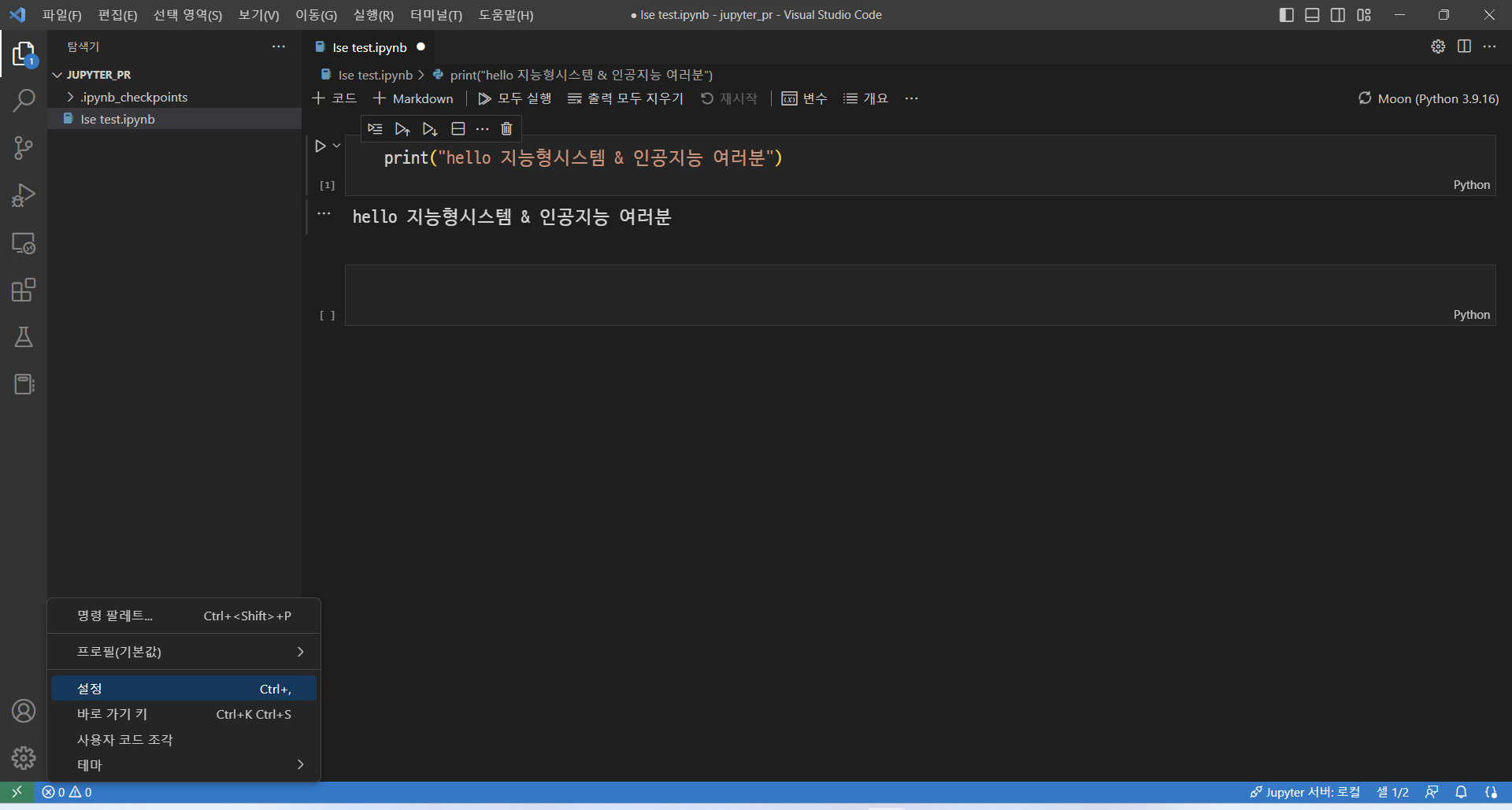
font family 에서 글꼴을 d2coding으로 설정하면 적용된다.
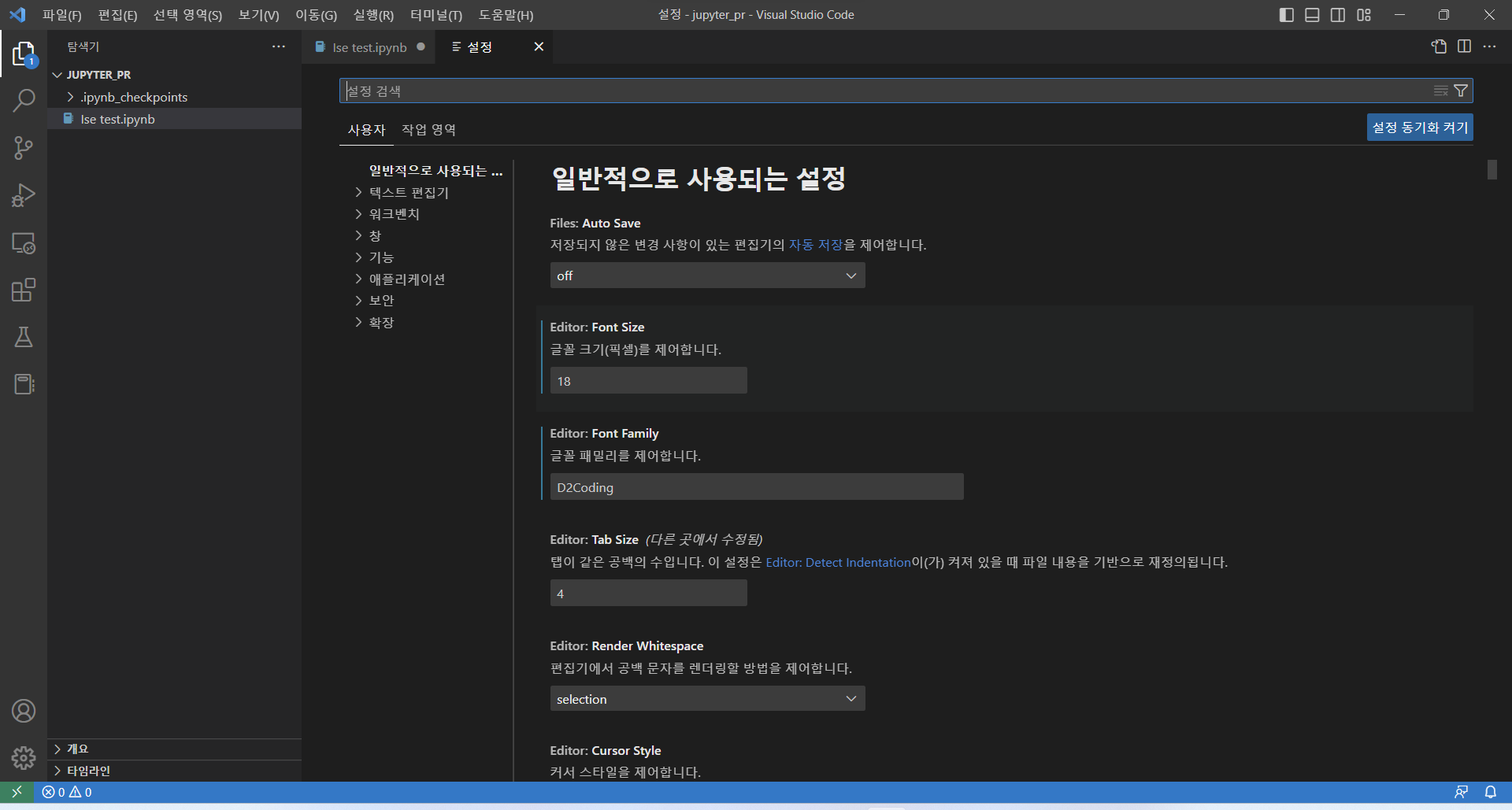
2. VsCode 사용해보기.
2-1. py 파일 돌려보기
폴더에서 추가 버튼을 누르고 파일 생성
print.py라는 파일을 만들었다.
print("안녕하세요 저는 전 지능형시스템공학과 현 인공지능 공학과 휴학 중인 문재현이라고 합니다. 잘부탁드려요.")
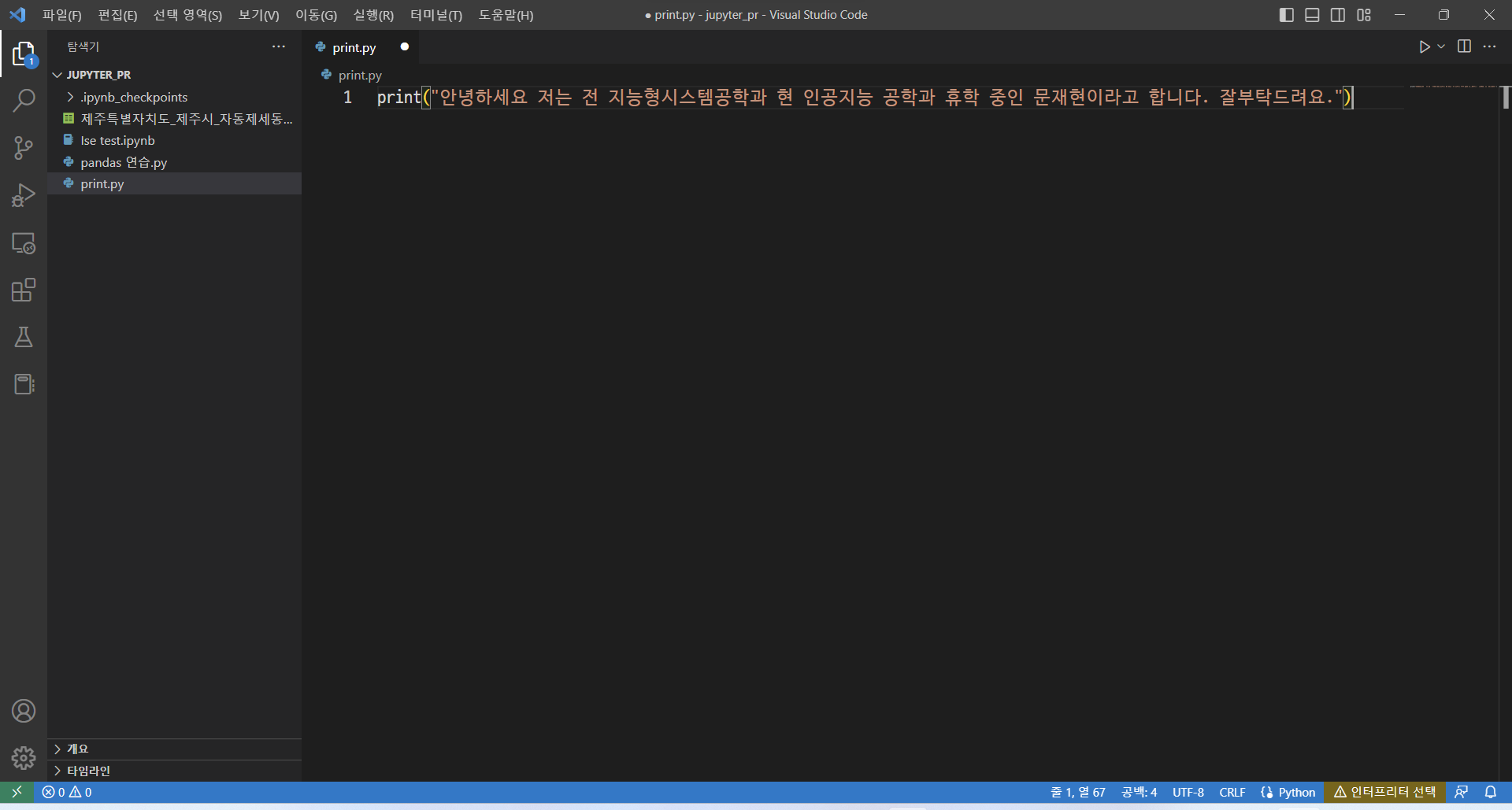
오른쪽 아래에 보면 인터프리터 선택이라고 되어있는데 ananconda에서 만들었던 가상환경을 선택해준다. F1을 눌러서 인터프리터를 선택해도되고 오른쪽 아래에 인터프리터 선택을 해서 가상환경을 선택해도 된다.
*인터프리터 : 프로그래밍 언어의 소스 코드를 바로 실행하는 컴퓨터 프로그램 또는 환경
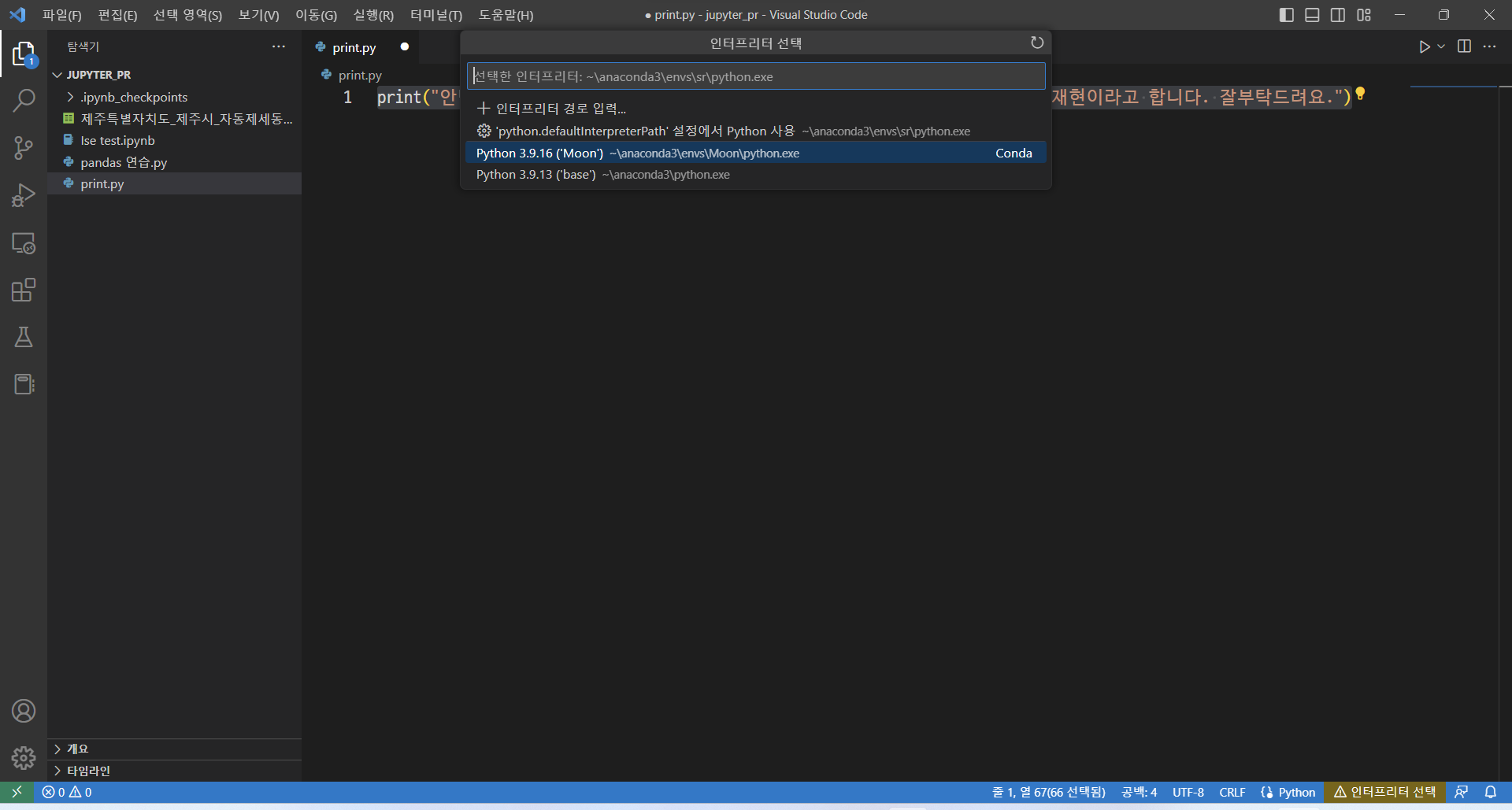
결과.
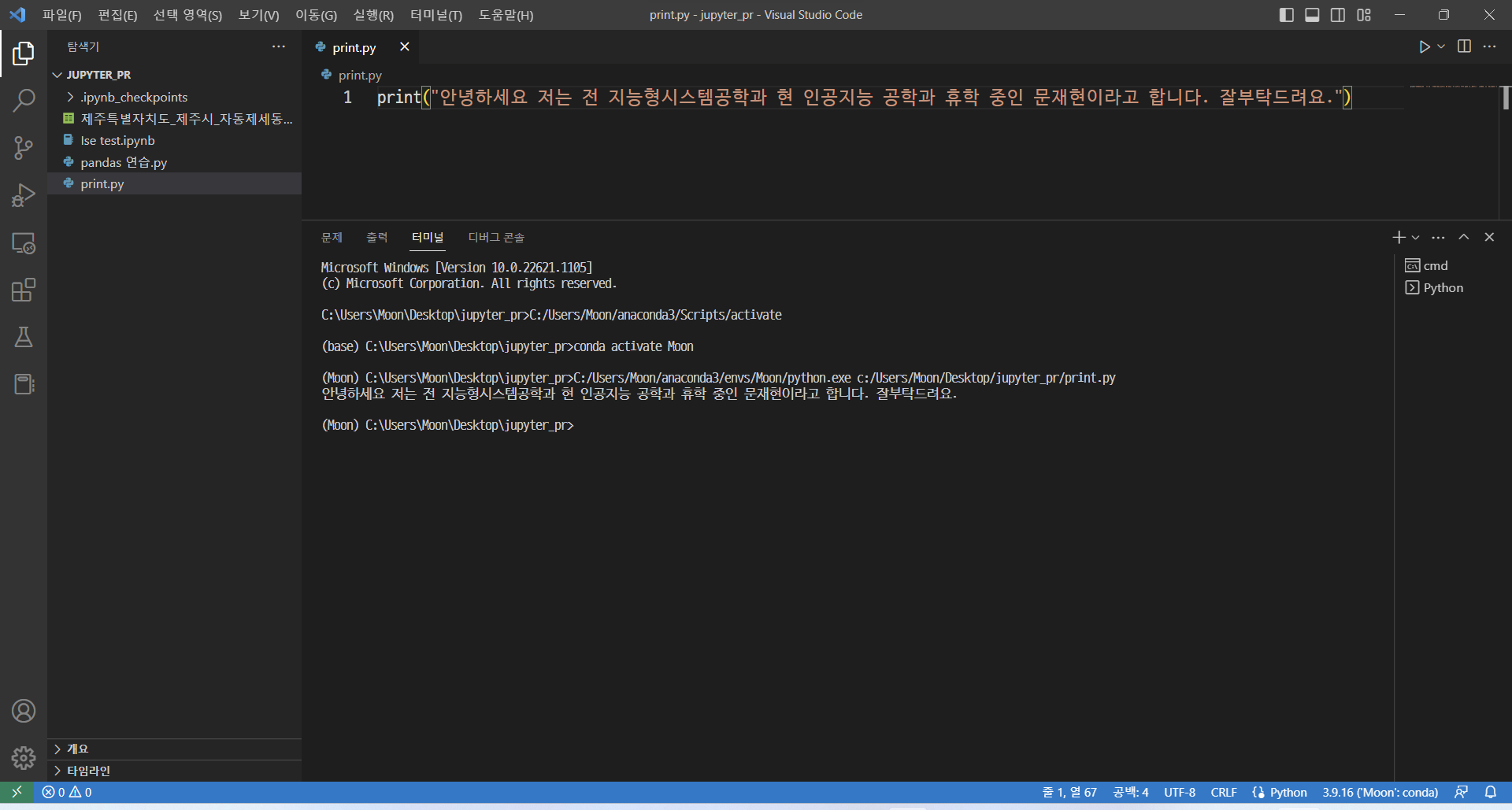
2.2 py 파일 돌려보기2 및 간단한 오류해결 법.
자주 보이는 error 메세지를 보고 해결하기 위해 모듈을 가져오는 import가 있는 코드를 해보겠다.
코드는 아래와 같다.
import numpy as np
import cv2
image = np.zeros((300, 400), np.uint8)
image.fill(200) # 혹은 image[:] = 200
cv2.imshow("Window title", image)
cv2.waitKey(0)
cv2.destroyAllWindows()
아래의 코드들을 보면 노란 밑줄 두개가 쳐진 것을 볼 수 있다.
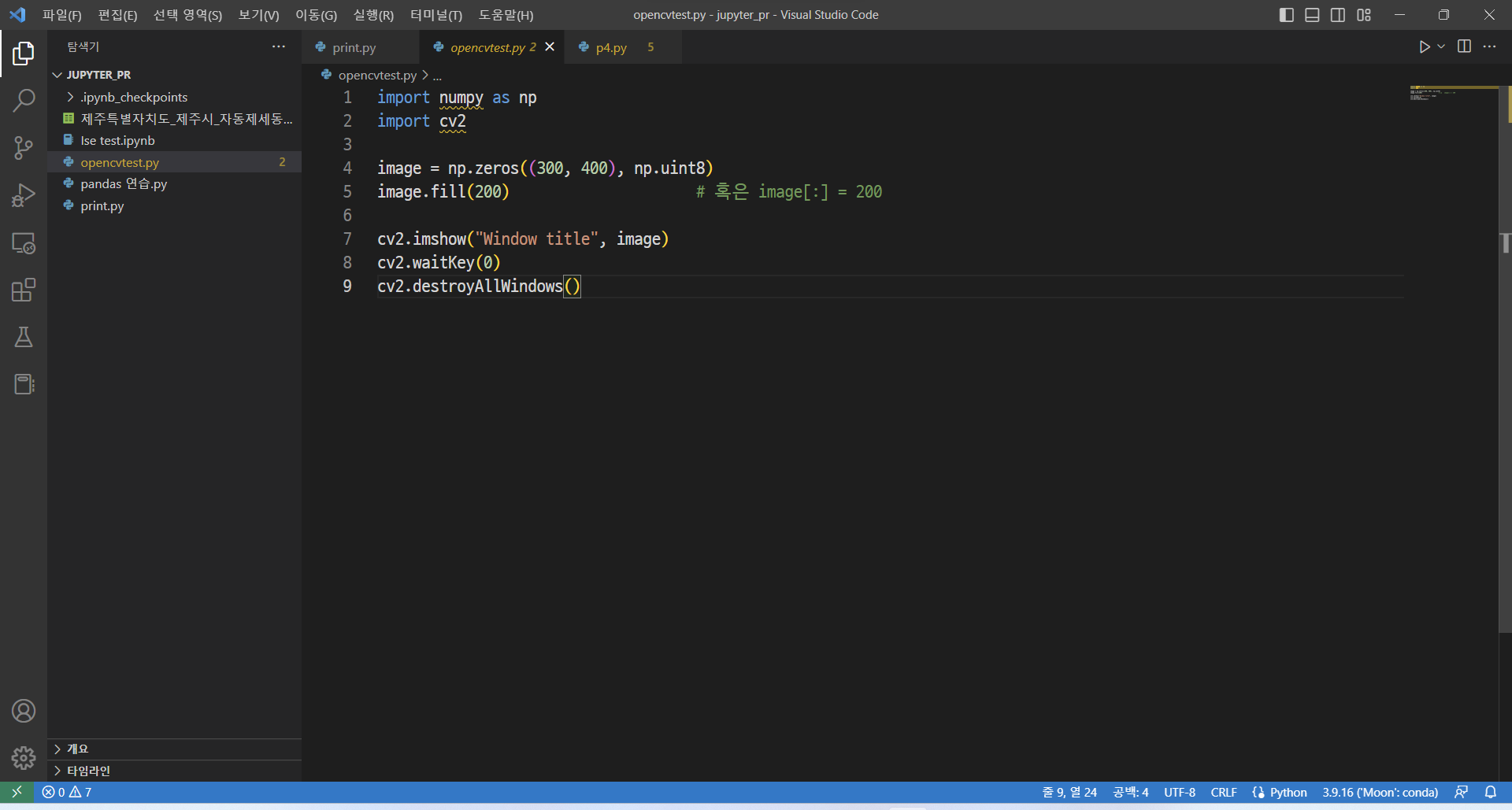
이 상태로 코드를 실행해보겠다.
코드를 실행하면 ModuleNotFoundError: No module named ‘numpy’이라는 메세지를 받게 된다.
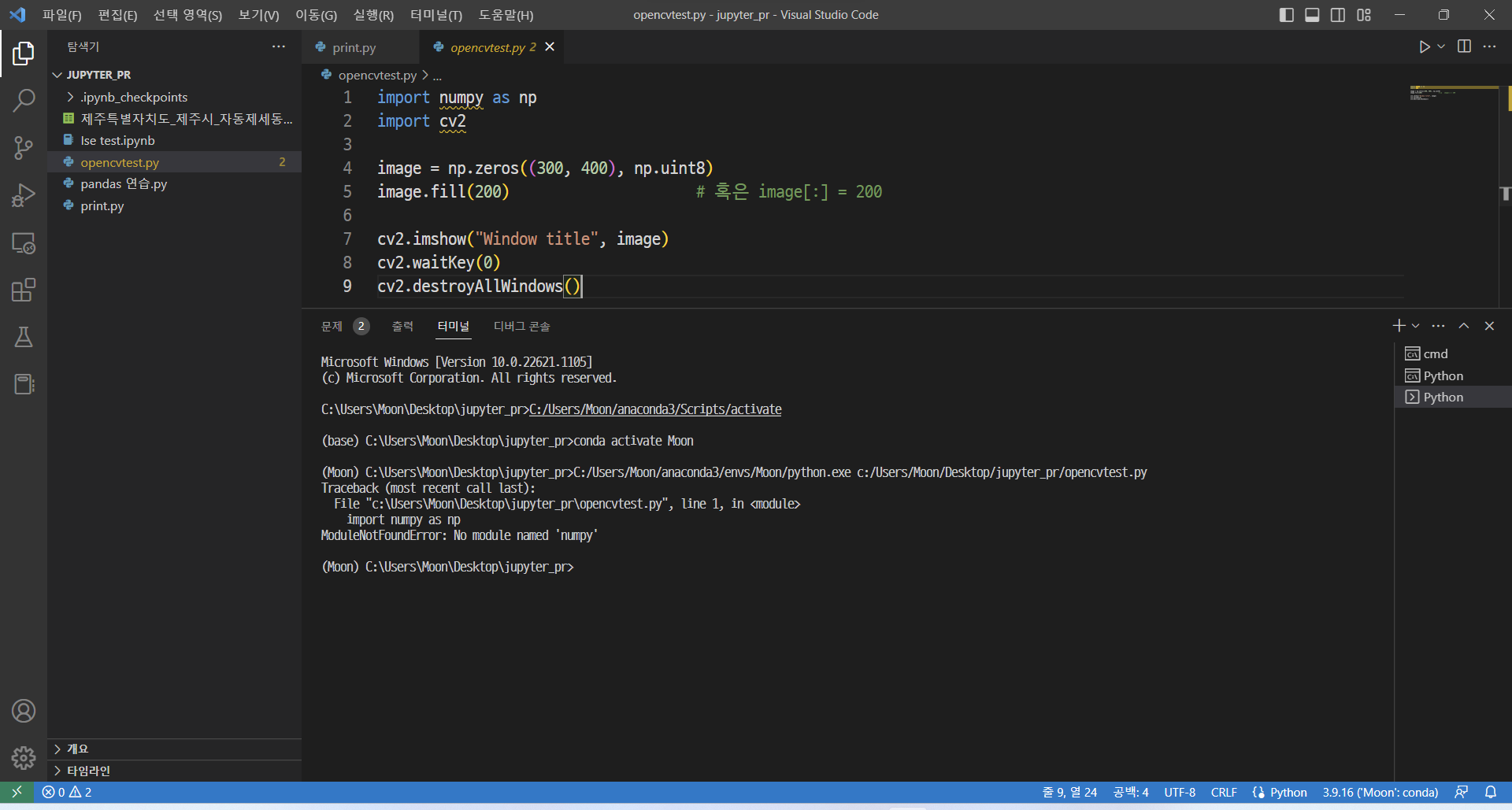
해결하기 위해 구글링을 해보겠다.
검색하니 터미널에 아래에 같이 실행하라 하였다.
pip install numpy
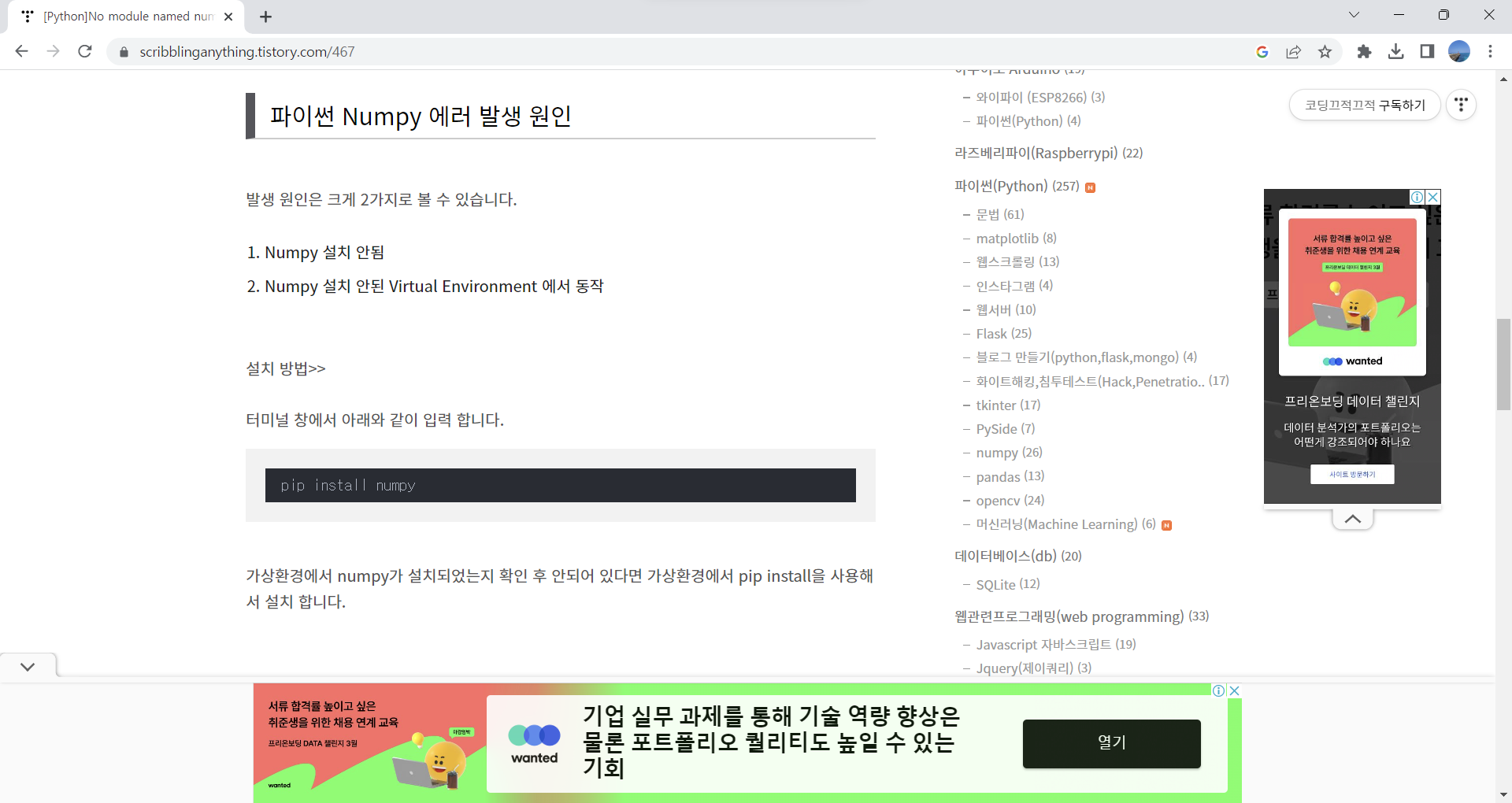
VsCode에 켜져 있는 가상환경에 설치할 것이므로 conda install numpy를 해주도록 하겠다. 혹은 가상환경이 켜진 상태라면 pip로 해도 된다.
y를 치고 엔터를 해주어 설치를 다하겠다.
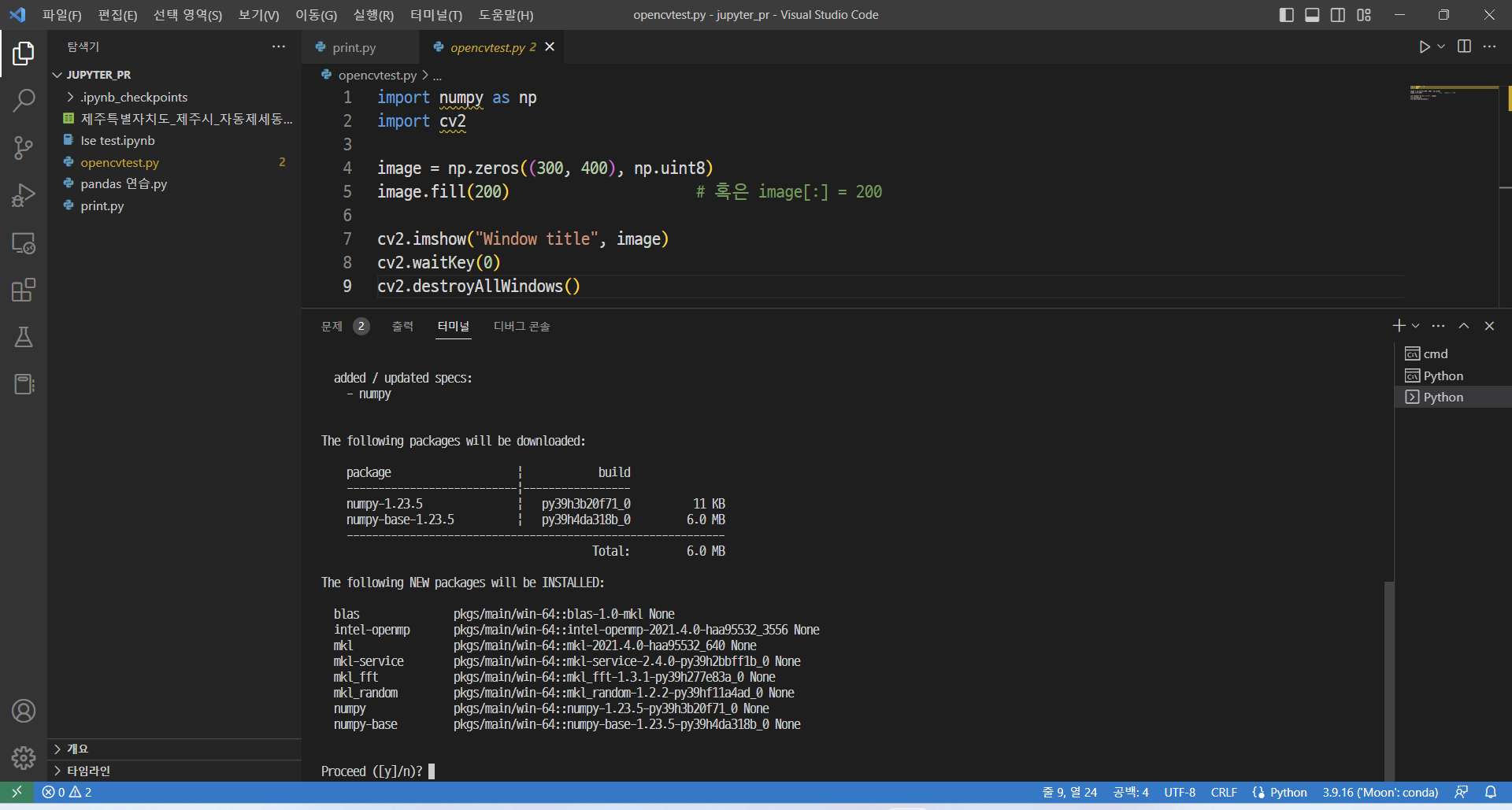
설치를 하고나니 노란 밑줄이 사라졌다.
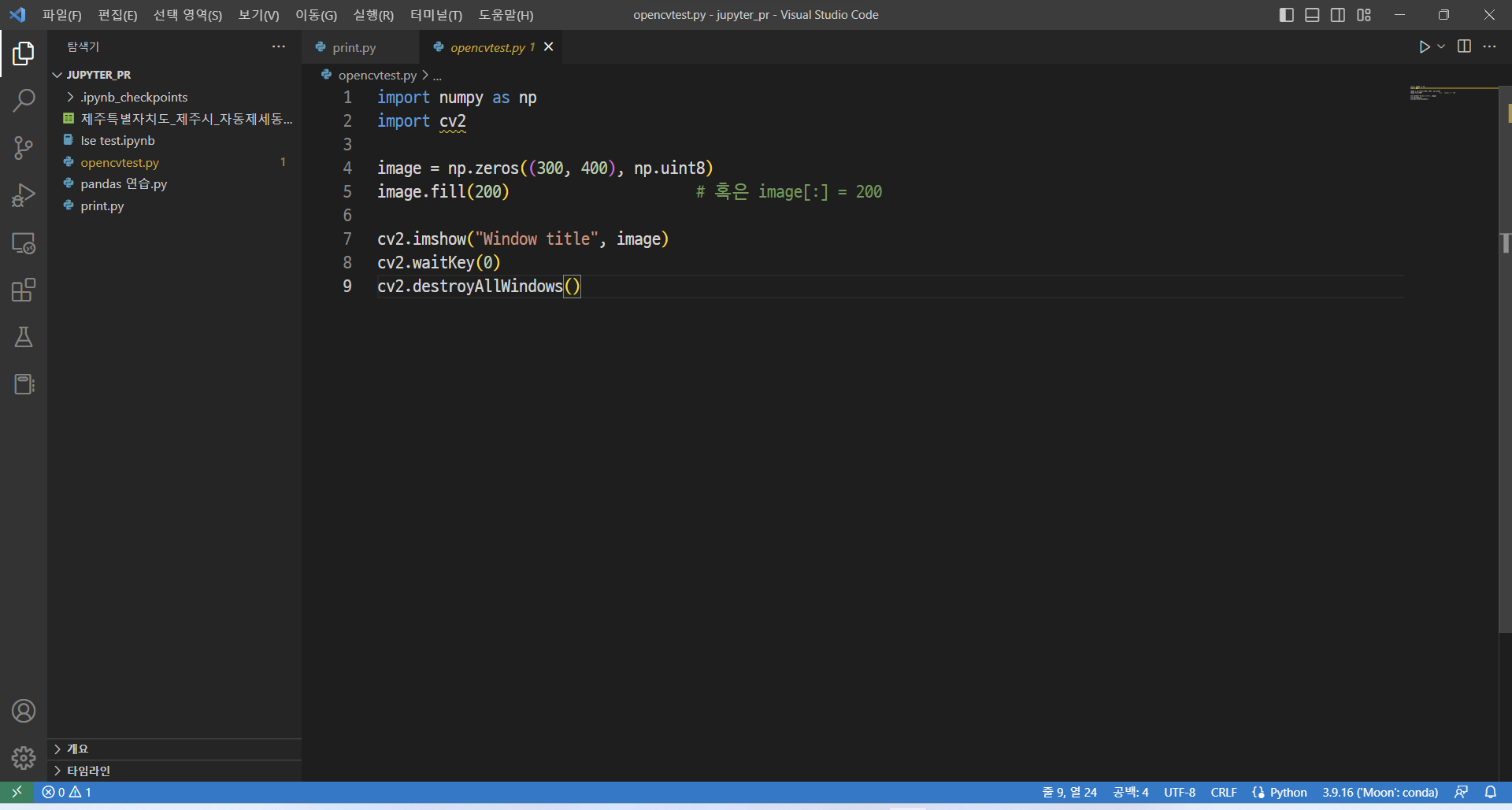
다시 실행해보겠다.
이번엔 ModuleNotFoundError: No module named ‘cv2’라는 메세지를 받았다. 검색해보니
pip install opencv-python
위 명령어를 실행하라 하였다.
둘다 설치하니 밑줄이 사라졌다.
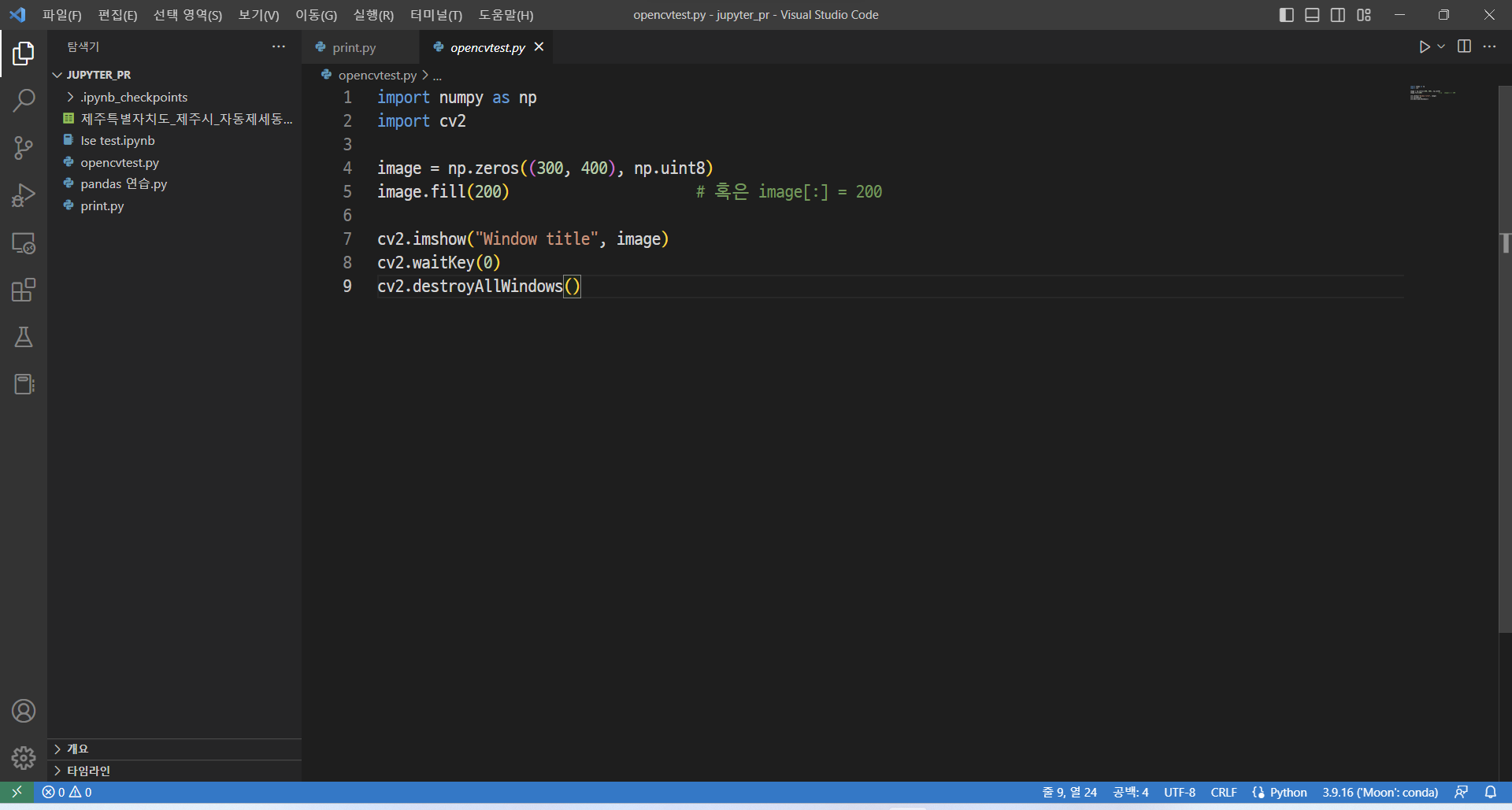
결과.
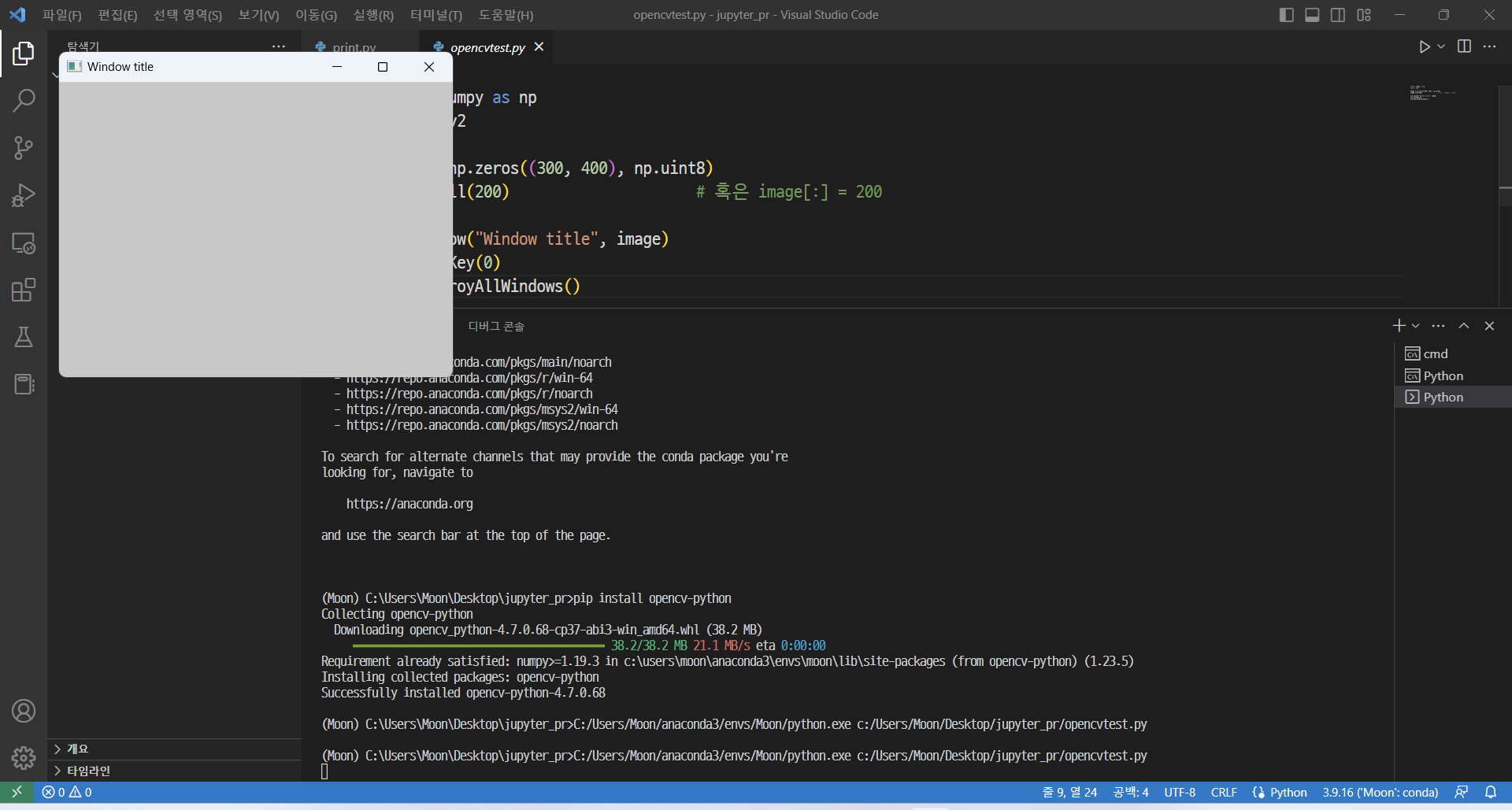
esc키를 통해 닫을수 있는 윈도우 창 띄우기 코드를 성공적으로 실행시켰다.

댓글남기기